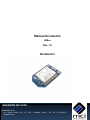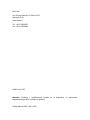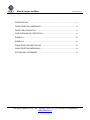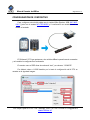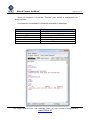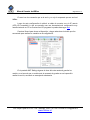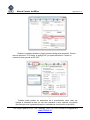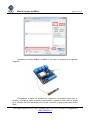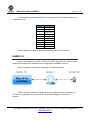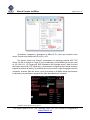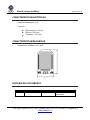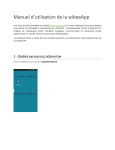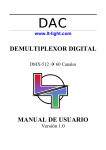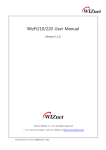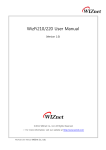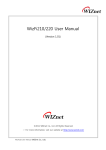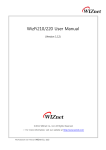Download Manual de Usuario Wibee
Transcript
Manual de Usuario WiBee Rev. 1.0 MCI-MA-0231 INGENIERÍA MCI LTDA. www.olimex.cl Luis Thayer Ojeda 0115. Of. 1105 ▪ Santiago, Chile ▪ Tel. +56 2 23339579 ▪ [email protected] MCI Ltda. Luis Thayer Ojeda 0115. Oficina 1105 Santiago, Chile www.olimex.cl Tel: +56 2 23339579 Fax: +56 2 23350589 ® MCI Ltda. 2013 Atención: Cambios y modificaciones hechas en el dispositivo, no autorizados expresamente por MCI, anularán su garantía. Código Manual: MCI – MA - 0230 Manual Usuario de WiBee Página 3 de 14 INTRODUCCIÓN ......................................................................................................... 4 CARACTERÍSTICAS GENERALES ............................................................................. 4 PARTES DEL DISPOSITIVO ....................................................................................... 5 CONFIGURACIÓN DE DISPOSITIVO ........................................................................ 6 EJEMPLO 1 ............................................................................................................... 10 EJEMPLO 2 ............................................................................................................... 12 CARACTERÍSTICAS ELÉCTRICAS .......................................................................... 14 CARACTERÍSTICAS MECÁNICAS ........................................................................... 14 HISTORIA DEL DOCUMENTO .................................................................................. 14 Luis Thayer Ojeda 0115 Of. 1105 ▪ Santiago, Chile ▪ Tel. +56 2 23339579 ▪ [email protected] www.olimex.cl Manual Usuario de WiBee Página 4 de 14 INTRODUCCIÓN Ahora puedes entregar conectividad wi-fi a tus proyectos electrónicos de forma fácil y sencilla gracias a la WiBee, que posee un formato físico XBee. Esta tarjeta cumple con la función de pasar desde una comunicación serial a wi-fi, usando los mismo pines (2 y 3) de los XBee para esta función, pudiendo usar las distintas tarjetas que usen este formato físico, como por ejemplo un Arduino + XBee Shield o la XBee IO Pro. CARACTERÍSTICAS GENERALES Compatible con formato XBee para comunicación serial. Operación de 3.3V LEDs de estados Protocolo de radio: IEEE 802.11b/g/n Compatible Velocidad de datos: 11, 5.5, 2, 1 Mbps (IEEE 802.11b) Modulación: DSSS and CCK RF Frecuencia de operación: 2.4 - 2.497 GHz Opciones de antena Protocolos de la red: UDP, TCP/IP (IPv4), DHCP, ARP, DNS, HTTP/HTTPS Cliente y Servidor RF Potencia de salida (típico): 8dBm ± 1dBm Protocolo de seguridad: WEP, WPA/WPA2–PSK, Enterprise, EAP-FAST, EAP-TLS, EAP-TTLS, PEAP Interfaz de comunicación: UART Luis Thayer Ojeda 0115 Of. 1105 ▪ Santiago, Chile ▪ Tel. +56 2 23339579 ▪ [email protected] www.olimex.cl Manual Usuario de WiBee Página 5 de 14 PARTES DEL DISPOSITIVO Este módulo presenta un conector para la antena y los LEDs de estado, los cuales nos permiten saber sobre si está o no conectado. Conector antena: Este módulo necesita de una antena para su funcionamiento, la que se recomienda es MCI-TDD-00950. LEDs de estado: o o o LD1 y LD3 (cliente): conexión con el AP remoto y conexión con un host LD2: envió de datos, comunicación serial LD1 y LD3 (host): si se configura como server se prenderán ambos LED. Luis Thayer Ojeda 0115 Of. 1105 ▪ Santiago, Chile ▪ Tel. +56 2 23339579 ▪ [email protected] www.olimex.cl Manual Usuario de WiBee Página 6 de 14 CONFIGURACIÓN DE DISPOSITIVO Para configurar este módulo debe usar la tarjeta XBee Explorer USB (MCI-WIR00417) junto con la antena MCI-TDD-00950 y a continuación se muestra como se realiza el montado. El Software X-CTU que pertenece a los módulos XBee le permite enviar comandos y así cambiar la configuración a la deseada. En nuestro caso el SSID tiene el nombre de “asd” y su clave es “12345678”. Por defecto viene a 115200 baudios por lo tanto la configuración del X-CTU se muestra en la siguiente imagen. Luis Thayer Ojeda 0115 Of. 1105 ▪ Santiago, Chile ▪ Tel. +56 2 23339579 ▪ [email protected] www.olimex.cl Manual Usuario de WiBee Página 7 de 14 Ahora nos dirigimos a la pestaña “Terminal” para realizar la configuración de nuestro módulo. A continuación se presentan los comandos realizados en esta etapa. Comando ate0 at+ndhcp=1 at+wpapsk=SSID, passphrase at+wauto=0,SSID at&w0 ata Función Desactivar eco Modo DHCP AP remoto, seguridad WPA2 PSK Establecer parámetros para la auto conexión Guardar la configuración Iniciar auto conexión Luis Thayer Ojeda 0115 Of. 1105 ▪ Santiago, Chile ▪ Tel. +56 2 23339579 ▪ [email protected] www.olimex.cl Manual Usuario de WiBee Página 8 de 14 En azul son los comandos que se le envío y en rojo la respuesta que me envía el WiBee. Luego de esta configuración el módulo se debe de conectar con el AP remoto (LED LD1 encendido) lo que nos permite usar una herramienta de configuración muy sencilla teniendo un PC en la misma red. El programa lo puedes descargar aquí. Presione Search para buscar el dispositivo y luego seleccione el módulo que fue encontrado para realizar los cambios en la configuración. En la pestaña WiFi Settings ingrese la clave del router antes de guardar los cambio, en el caso de que no realice esto al momento de guardar no se le permitirá realizar la acción, enviando un mensaje de advertencia. Luis Thayer Ojeda 0115 Of. 1105 ▪ Santiago, Chile ▪ Tel. +56 2 23339579 ▪ [email protected] www.olimex.cl Manual Usuario de WiBee Página 9 de 14 Realice los cambios deseados y luego presione Setting para guardarlos. En este caso se seleccionó TCP cliente, se agregó la IP y el puerto de destino. Cuando se conecta al server prende el LED LD3. También puede cambiar los parámetros de la comunicación serial, como por ejemplo la velocidad de esta, en caso de conectarla a otros sistemas con distinta velocidad (para los siguientes ejemplos la velocidad de comunicación es de 9600). Luis Thayer Ojeda 0115 Of. 1105 ▪ Santiago, Chile ▪ Tel. +56 2 23339579 ▪ [email protected] www.olimex.cl Manual Usuario de WiBee Página 10 de 14 EJEMPLO 1 Vamos a realizar un breve ejemplo donde se usará la XBee IO Pro (MCI-WIR01026) junto con el módulo WiBee. El código de ejemplo para cargar en la XBee IO Pro lo puede encontrar en la descripción del WiBee. A continuación se presenta el esquema del sistema para controlar los relés de la tarjeta a través de un computador de forma remota. Para mayor información sobre el uso de la tarjeta XBee IO Pro puede acceder al manual aquí. Configuramos el dispositivo como cliente, apuntando a la IP 192.168.1.100 y al puerto 5000 como en la sección anterior y luego cargamos el código llamado Xbee_IO_PRO_WiBee.ino al XBee IO Pro usando el FTDI Basic breakout (MCI-TDD00580). Luego de realizar esto ejecutamos el programa Hercules y nos dirigimos a la pestaña TCP Server, donde seleccionamos el puerto 5000 y presionamos Listen. Recuerde que debe configurar el módulo a 9600 baudios para la comunicación serial. Luis Thayer Ojeda 0115 Of. 1105 ▪ Santiago, Chile ▪ Tel. +56 2 23339579 ▪ [email protected] www.olimex.cl Manual Usuario de WiBee Página 11 de 14 Insertamos el módulo WiBee a la XBee IO Pro como se muestra en la siguiente fotografía. Encendemos la fuente de alimentación, esperamos un momento hasta que se conecte y le podemos enviar comandos para encender y apagar los relés. Esto se realiza en el recuadro de Send escribiendo uno de los comandos y luego presionamos botón Send. Luis Thayer Ojeda 0115 Of. 1105 ▪ Santiago, Chile ▪ Tel. +56 2 23339579 ▪ [email protected] www.olimex.cl Manual Usuario de WiBee Página 12 de 14 A continuación se presenta la tabla con los comandos que le puedes enviar con su respectiva función. Comando a b c d e f g h i j Función Relay_7 on Relay_8 on Relay_9 on Relay_10 on Relay_7 off Relay_8 off Relay_9 off Relay_10 off All relay on All relay off Puedes cambiar el código de ejemplo dependiendo de lo que necesites. EJEMPLO 2 Ahora controlaremos los relés a través del celular, por tanto se usará el mismo código para la tarjeta pero cambiaremos la configuración del WiBee a Server. Ahora el esquema del sistema se presenta en la siguiente figura. Usando el mismo método de configuración que en ejemplo anterior cambiamos a TCP Server y agregamos el puerto 5000. En la siguiente imagen se muestran los cambios. Luis Thayer Ojeda 0115 Of. 1105 ▪ Santiago, Chile ▪ Tel. +56 2 23339579 ▪ [email protected] www.olimex.cl Manual Usuario de WiBee Página 13 de 14 Guardamos, apagamos y prendemos la XBee IO Pro, para que comience como server. En este caso prende los LEDs LD1 y LD2. En nuestro celular con Android* descargamos la aplicación gratuita UDP TCP Server. En ella se ingresa la Target IP que corresponde a la del WiBee que en este caso es 192.168.1.101 y el Target port 5000. Marcamos Add Carriage return y Add Line feed para luego seleccionar TCP (send only) y presionamos Configure buttons donde podemos ingresar el nombre del botón y el comando que se va a enviar. Luego de agregar nuestros comandos, presione Start the server y este se enlazará a la WiBee donde presionamos los botones y se prenderán o apagaran los relés dependiendo del comando. *Android es marca registrada por Google Inc. Luis Thayer Ojeda 0115 Of. 1105 ▪ Santiago, Chile ▪ Tel. +56 2 23339579 ▪ [email protected] www.olimex.cl Manual Usuario de WiBee Página 14 de 14 CARACTERÍSTICAS ELÉCTRICAS Voltaje de alimentación: 3.3V Consumo: Bajo consumo = 34.0 µA Recibir = 125.0 mA Transmitir = 135.0 mA CARACTERÍSTICAS MECÁNICAS Dimensiones: 29.80mm x 43.17mm. HISTORIA DEL DOCUMENTO Revisión 1.0 Fecha 29 de mayo de 2013 Editado por Diego Muñoz O. Descripción/Cambios Versión inicial del documento Luis Thayer Ojeda 0115 Of. 1105 ▪ Santiago, Chile ▪ Tel. +56 2 23339579 ▪ [email protected] www.olimex.cl